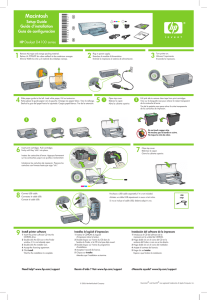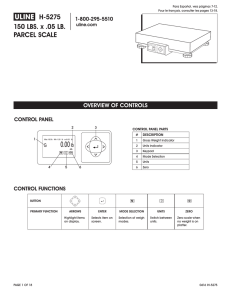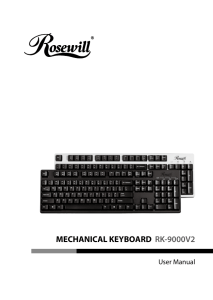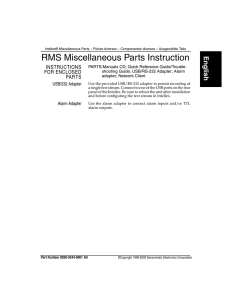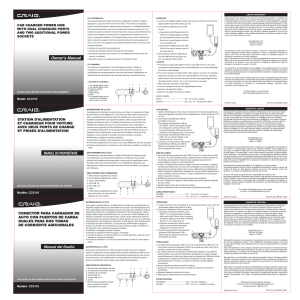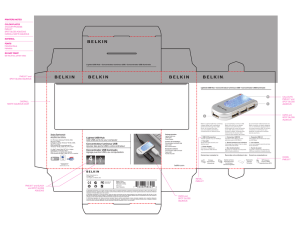π H-2714 150 LBS. x .05 LB. PARCEL SCALE
Anuncio
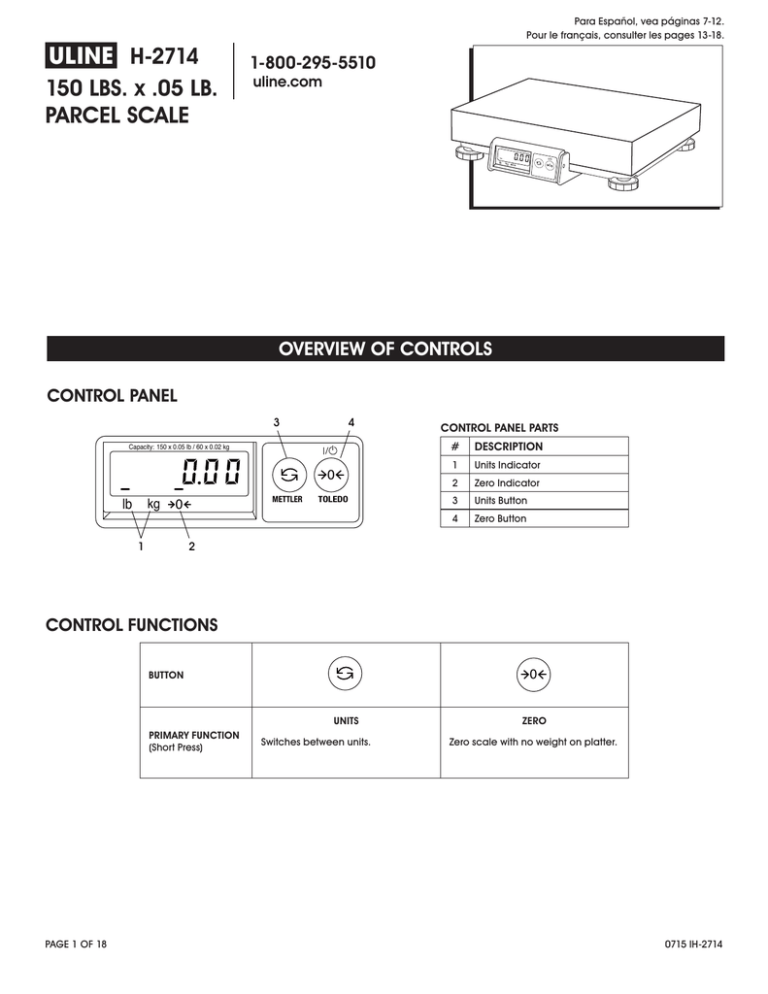
π H-2714 150 LBS. x .05 LB. PARCEL SCALE Para Español, vea páginas 7-12. Pour le français, consulter les pages 13-18. 1-800-295-5510 uline.com Capacity: lb 150 x 0.05 kg lb / 60 x 0.02 kg 0 0 OVERVIEW OF CONTROLS CONTROL PANEL 3 4 Capacity: 150 x 0.05 lb / 60 x 0.02 kg 0 lb kg METTLER 0 1 TOLEDO CONTROL PANEL PARTS # DESCRIPTION 1 Units Indicator 2 Zero Indicator 3 Units Button 4 Zero Button 2 CONTROL FUNCTIONS 0 BUTTON UNITS PRIMARY FUNCTION (Short Press) PAGE 1 OF 18 Switches between units. ZERO Zero scale with no weight on platter. 0715 IH-2714 SET UP PC AND POWER CONNECTIONS RS232 1. Choose one method of connecting the scale to your PC: USB or RS232. (See Figure 1) Figure 1 USB Cable • Plug the Power Supply (required with RS232) into the scale connector port marked "Power Supply". Plug the small end of the RS232 cable into the scale connector port marked "RS232". (See Figure 3) • Connect the large end of the RS232 cable into the PC port (generally labeled COM 1, COM A or IOIOI) Plug Power Supply into AC outlet. RS232 Cable NOTE: If you plugged the RS232 cable into the incorrect PC port, turn off the computer, then change ports and restart your computer. • Preferred method is USB if supported in carrier or shipping software. • USB connection must be used if scale is to communicate with multiple carrier or shipping software programs. Figure 3 CAUTION! DO NOT connect both USB and RS232 cables at the same time. 2. Turn the scale over and make the PC connections as follows: AC Outlet PC Connectors Power Supply RS232 Scale Display USB IOIOI A USB • Plug small end of USB cable into the scale connector port marked "USB". (See Figure 2) • Plug large end of the USB cable into the PC. A direct connection to the computer is required. Do not use a USB hub. NOTE: The scale is adequately powered by the USB port so the Power Supply is not needed with the USB connection. Figure 2 Power supply required for RS232 connection. GEOCAL LOCATION The very first time the scale is powered up, if the display shows "0•0", skip to Software Configuration. If the display shows "GEo in" (See Figure 4), then enter the GeoCal™ Location Codes as follows: Figure 4 PC Connectors Capacity: 150 x 0.05 lb / 60 x 0.02 kg 0 Power Supply RS232 Scale Display USB IOIOI A Make direct connection to PC. Do not use PC hub. lb kg 0 METTLER TOLEDO • Choose the code from the GeoCal™ Location Codes chart that best matches your location. • Press the ZERO 0 key to scroll to that number. Numbers will repeat. • Press the UNITS key to select code, display will show "donE". Press the UNITS key again and scale will reboot. Display will show "0•0". PAGE 2 OF 18 0715 IH-2714 SET UP CONTINUED GEOCAL™ LOCATION CODES STATE CODE Alabama Birmingham & North South of Birmingham 13 12 Alaska Anchorage & South Anchorage – Kotzebue North of Kotzebue 23 26 27 Arizona Phoenix & North South of Phoenix 12 11 Arkansas 13 California North of Chico Chico – San Francisco 16 15 San Fran Bakersfield South of Bakersfield 14 13 STATE CODE Indiana North of Indianapolis Indianapolis & South 16 15 Iowa North of Des Moines Des Moines & South 17 16 Kansas STATE CODE North Carolina Raleigh & North South of Raleigh 14 13 North Dakota 18 14 Ohio Akron & North South of Akron 16 15 Kentucky 14 Oklahoma 13 Louisiana 12 Maine 18 Maryland 15 Massachusetts 17 Oregon Salem & North Salem – Oakridge South of Oakridge 18 17 16 Michigan NW of Lake Michigan SE of Lake Michigan Pennsylvania 16 18 17 Rhode Island 16 South Carolina 13 Minnesota 18 South Dakota 17 Tennessee 13 Texas NE of Colorado River SW of Colorado RIver 12 11 Utah 13 Vermont 17 Virginia 14 15 Mississippi Colorado Denver & North South of Denver 13 12 Kosciusko & North 13 South of Kosciusko 12 Connecticut 16 Delaware 15 Missouri North of Springfield Springfield & South 15 14 Florida West Palm Beach & North South of West Palm Beach 11 10 Montana Helena & North South of Helena 18 17 Washington, DC Washington State 18 Georgia 12 Nebraska 15 West Virginia 15 Nevada 13 Wisconsin New Hampshire 17 Green Bay & North 18 New Jersey 16 South of Green Bay 17 New Mexico 11 New York Albany & North South of Albany 17 16 Hawaii Idaho North of Salmon River Mt. South of Salmon River Mt. Illinois Bloomington & North South of Bloomington 9 17 16 16 15 Wyoming North of Casper Casper & South 15 14 SOFTWARE CONFIGURATION Configure your carrier, shipping, or POS software to communicate with the scale. Make the proper scale selection from the pull-down list in the software setup or configuration screen, typically, a variation of "METTLER TOLEDO", "TOLEDO" or PS60". For additional support, please contact your carrier or shipping software provider. PAGE 3 OF 18 0715 IH-2714 SET UP CONTINUED SOFTWARE CONFIGURATION CONTINUED UPS WORLD SHIP SOFTWARE SET UP 1. Connect the scale to your computer using the USB cable and open the UPS World Ship software. ! 2. Under the Tools Menu, select System Preferences Editor. (See Figure 5) Figure 5 3. From the Scale Port drop down menu, select USB. (See Figure 6) ! Figure 6 ! PAGE 4 OF 18 0715 IH-2714 SET UP CONTINUED SOFTWARE CONFIGURATION CONTINUED UPS WORLD SHIP SOFTWARE SET UP CONTINUED 4. From the Scale Type drop down menu, select Toledo PS60-5155 150 lb. Flat Top. (See Figure 7) Figure 7 5. Click Apply and then click OK. 6. Repeat Step 3. Click Test Scale. (See Figure 8) 7. Close the System Preferences Editor window. ! Figure 8 ! PAGE 5 OF 18 0715 IH-2714 TROUBLESHOOTING OPERATING ISSUE CAUSES RECOMMENDATIONS The display indicates E5. (Error Code 5) Invalid parity setting in the PC RS232 connection setting. Select the correct scale model in the shipping software and press any button to clear E5. No weight is displayed on the scale. Power supply may be unplugged or display cable is not attached to scale base. If using RS232, confirm power supply in plugged into working AC outlet and power supply is plugged properly into scale base. If using USB, make sure USB cable is pushed in all the way at both scale and PC. Unplug and reinsert the display connector into the scale base. The scale is showing brackets at the top of display. Something is on or touching the scale. Make sure nothing is on or touching the top of the scale when it first powers up. Scale is over capacity. Too much weight is on the scale. Reduce weight. Disconnect power by unplugging the USB cable or power supply. Remove any weight from the scale, then plug the scale back in. The scale will reboot and will capture zero. Capacity: 150 x 0.05 lb / 60 x 0.02 kg lb kg 0 The scale is showing brackets at the bottom of display. Scale is under capacity. Weight is on the scale at power up. Disconnect power by unplugging the USB cable or power supply. Remove any weight from the scale, then plug the scale back in. The scale will reboot and will capture zero. Capacity: 150 x 0.05 lb / 60 x 0.02 kg lb kg Zero scale with no weight on platter. 0 If the problem persists, or if the troubleshooting section does not resolve or describe your problem, contact Uline customer service at 1-800-295-5510. π CHICAGO • ATLANTA • DALLAS • LOS ANGELES • MINNEAPOLIS • NYC/PHILA • SEATTLE • MEXICO • CANADA 1-800-295-5510 PAGE 6 OF 18 uline.com 0715 IH-2714 π H-2714 BÁSCULA PARA PAQUETES 150 LBS. x .05 LBS. 01-800-295-5510 uline.mx Capacity: lb 150 x 0.05 kg lb / 60 x 0.02 kg 0 0 RESUMEN DE LOS CONTROLES PANEL DE CONTROL 3 4 Capacity: 150 x 0.05 lb / 60 x 0.02 kg 0 lb kg METTLER 0 1 TOLEDO PARTES DEL PANEL DE CONTROL # DESCRIPCIÓN 1 Indicador de unidades 2 Indicador de cero 3 Botón de unidades 4 Botón de cero 2 FUNCIONES DE CONTROL 0 BOTÓN FUNCIÓN PRIMARIA (Presión corta) PAGE 7 OF 18 UNIDADES CERO Permite alternar entre las unidades. Pone la báscula a cero cuando no hay peso sobre la bandeja. 0715 IH-2714 INSTALACIÓN CONEXIONES DE ELECTRICIDAD Y PC 1. Elija un método para conectar la báscula a su PC: USB o RS232. (Vea Diagrama 1) Diagrama 1 Cable USB Cable RS232 • El método preferido es el USB si la compañía de mensajería o el software de envío lo permiten. RS232 • Conecte el suministro de electricidad (necesario con RS232) al puerto de conexión de la báscula marcado como "Power Supply" (suministro de electricidad). Enchufe el extremo pequeño del cable RS232 en el puerto de conexión de la báscula marcado como "RS232". (Vea Diagrama 3) • Enchufe el extremo grande del cable RS232 al puerto de la PC (generalmente marcado como COM 1, COM A o IOIOI). Enchufe el suministro de electricidad a una entrada de AC. NOTA: Si ha enchufado el cable RS232 al puerto incorrecto, apague la computadora, cambie el puerto y reinicie la computadora. • Se debe utilizar una conexión USB si la báscula debe comunicarse con múltiples compañías de mensajería o programas de software de envío. ¡PRECAUCIÓN! No conecte los cables USB y RS232 al mismo tiempo. Diagrama 3 2. Voltee la báscula y conéctela a la PC como se indica: Conectores de la PC Salida AC USB • Enchufe el extremo pequeño del cable USB en el puerto de conexión de la báscula marcado como "USB". (Vea Diagrama 2) Power Supply RS232 Scale Display USB IOIOI A • Enchufe el extremo grande del cable USB a la PC. Se requiere una conexión directa a la computadora. No use un concentrador para USB. NOTA: La báscula recibe la alimentación necesaria a través del puerto USB por lo que no se requiere un suministro de electricidad con la conexión USB. Diagrama 2 Conectores de la PC Suministro de electricidad necesario para una conexión RS232. UBICACIÓN GEOCAL La primera vez que encienda la báscula, si la pantalla muestra "0•0", salte a Configuración de Software. Si la pantalla muestra "GEo in" (Vea Diagrama 4), ingrese los Códigos de Ubicación GeoCal™ como se indica a continuación: Diagrama 4 Power Supply RS232 Scale Display Capacity: 150 x 0.05 lb / 60 x 0.02 kg USB IOIOI A Conecte directamente a la PC. No use un concentrador. 0 lb kg 0 METTLER TOLEDO • Elija el código de la tabla de Códigos de Ubicación GeoCal™ que mejor coincida con su ubicación. PAGE 8 OF 18 0715 IH-2714 CONTINUACIÓN DE INSTALACIÓN • Presione la tecla ZERO (Cero) 0 para desplazarse hasta dicho número. Los números se repetirán. • Presione la tecla UNITS (Unidades) para seleccionar el código, la pantalla mostrará "donE". Presione la tecla UNITS (Unidades) de nuevo y la báscula se reiniciará. La pantalla mostrará "0•0". CÓDIGOS DE UBICACIÓN GEOCAL™ ESTADO CÓDIGO Alabama Birmingham y Norte Sur de Birmingham 13 12 Alaska Anchorage y Sur Anchorage – Kotzebue Norte de Kotzebue 23 26 27 ESTADO CÓDIGO Indiana Norte de Indianápolis Indianápolis y Sur 16 15 Iowa Norte de Des Moines Des Moines y Sur 17 16 Kansas 14 13 Dakota del Norte 18 14 Ohio Akron y Norte Sur de Akron 16 15 Kentucky 14 Oklahoma 13 Oregon Salem y Norte Salem – Oakridge Sur de Oakridge 18 17 16 Pensilvania 16 12 11 Louisiana 12 Maine 18 Arkansas 13 Maryland 15 Massachusetts 17 Michigan Noroeste de Lake Sureste de Lake MICHIGAN 18 17 Minnesota 18 16 15 14 13 CÓDIGO Carolina del Norte Raleigh y Norte Sur de Raleigh Arizona Phoenix y Norte Sur de Phoenix California Norte de Chico Chico – San Francisco San Fran Bakersfield Sur de Bakersfield ESTADO Mississippi Rhode Island 16 Carolina del Sur 13 Dakota del Sur 17 Tennessee 13 Texas Noreste de Colorado River Suroeste de Colorado River 12 11 Utah 13 Vermont 17 Colorado Denver y Norte Sur de Denver 13 12 Kosciusko y Norte 13 Sur de Kosciusko 12 Connecticut 16 Delaware 15 Missouri Norte de Springfield Springfield y Sur 15 14 Florida West Palm Beach y Norte Sur de West Palm Beach Montana Helena y Norte Sur de Helena Virginia 14 11 10 18 17 Washington, DC 15 Washington State 18 Georgia 12 Nebraska 15 Virginia Occidental 15 Nevada 13 Wisconsin Nuevo Hampshire 17 Green Bay y Norte 18 Nueva Jersey 16 Sur de Green Bay 17 Nuevo México 11 Nueva York Albany y Norte Sur de Albany 17 16 Hawái Idaho Norte de Salmon River Mt. Sur de Salmon River Mt. Illinois Bloomington y Norte Sur de Bloomington 9 17 16 16 15 Wyoming Norte de Casper Casper y Sur 15 14 CONFIGURACIÓN DE SOFTWARE Configure el software de la compañía de mensajería, de envío o del punto de venta para que se comunique con la báscula. Seleccione la báscula correcta de la lista desplegable en la pantalla de configuración del software. Habitualmente esta será una variación de "METTLER TOLEDO", "TOLEDO" o PS60". Si requiere de soporte adicional, contacte con su compañía de mensajería o su proveedor de software de envío. PAGE 9 OF 18 0715 IH-2714 CONTINUACIÓN DE INSTALACIÓN CONTINUACIÓN DE CONFIGURACIÓN DE SOFTWARE CONFIGURACIÓN DEL SOFTWARE UPS WORLD SHIP 1. Conecte la báscula a su computadora usando el cable USB ya ejecute el software UPS World Ship. 2. En el menú Tools (Herramientas), seleccione System Preferences Editor (Editor de preferencias del sistema). (Vea Diagrama 5) ! Diagrama 5 3. En el menú desplegable Scale Port (Puerto de la báscula), seleccione USB. (Vea Diagrama 6) ! Diagrama 6 ! PAGE 10 OF 18 0715 IH-2714 CONTINUACIÓN DE INSTALACIÓN CONTINUACIÓN DE CONFIGURACIÓN DE SOFTWARE CONTINUACIÓN DE CONFIGURACIÓN DEL SOFTWARE UPS WORLD SHIP 4. En el menú desplegable Scale Type (Tipo de báscula), seleccione Toledo PS60-5155 150 lb. Flat Top. (Vea Diagrama 7) Diagrama 7 5. Haga clic en Apply (Aplicar) y luego en OK. 6. Repita el Paso 3. Haga clic en Test Scale (Probar báscula). (Vea Diagrama 8) 7. Cierre la ventana System Preferences Editor (Editor de preferencias del sistema). ! Diagrama 8 ! PAGE 11 OF 18 0715 IH-2714 SOLUCIÓN DE PROBLEMAS PROBLEMA DE FUNCIONAMIENTO CAUSAS RECOMENDACIONES La pantalla muestra E5. (Código de error 5) Configuración de paridad no válida en la configuración de la conexión RS232 a la PC. Seleccione el modelo de báscula correcto en el software de envío y presione cualquier botón para borrar E5. La báscula no muestra ningún peso. El suministro de electricidad podría estar desenchufado o el cable de la pantalla no está enchufado a la base de la báscula. Si está usando el cable RS232, confirme que el suministro de electricidad está enchufado a un tomacorriente AC que funciona y que el suministro de electricidad esté bien enchufado a la base de la báscula. Si está usando un cable USB, asegúrese de que el cable USB está enchufado hasta el fondo tanto en la báscula como en la PC. Desenchufe y vuelva a enchufar el conector de la pantalla a la base de la báscula. La báscula muestra paréntesis en la parte superior de la pantalla. Hay algo sobre o tocando la báscula. Asegúrese de que no haya nada sobre o tocando la parte superior de la báscula cuando la encienda en primera instancia. La báscula está por encima de su capacidad. Hay demasiado peso sobre la báscula. Reduzca el peso. La báscula está por debajo de su capacidad. Hay peso en la báscula al encenderla. Pone la báscula en cero cuando no hay peso sobre la bandeja. Capacity: 150 x 0.05 lb / 60 x 0.02 kg lb kg 0 La báscula muestra paréntesis en la parte inferior de la pantalla. Desconecte la fuente de alimentación desenchufando el cable USB o el suministro de electricidad. Quite cualquier peso de la báscula y luego vuelva a enchufarla. La báscula se reiniciará y se pondrá en cero. Capacity: 150 x 0.05 lb / 60 x 0.02 kg lb kg Desconecte la fuente de alimentación desenchufando el cable USB o el suministro de electricidad. Quite cualquier peso de báscula y luego vuelva a enchufarla. La báscula se reiniciará y se pondrá en cero. 0 Si el problema persiste, o si la sección de solución de problemas no soluciona su problema, llame a la línea de Servicio a Clientes de Uline al 01-800-295-5510. π CHICAGO • ATLANTA • DALLAS • LOS ANGELES • MINNEAPOLIS • NYC/PHILA • SEATTLE • MEXICO • CANADA 01-800-295-5510 PAGE 12 OF 18 uline.mx 0715 IH-2714 π H-2714 BALANCE À COLIS DE 60 x 0,02 KG (150 x 0,05 LB) 1-800-295-5510 uline.ca Capacity: lb 150 x 0.05 kg lb / 60 x 0.02 kg 0 0 APERÇU DES COMMANDES PANNEAU DE COMMANDE 3 4 Capacity: 150 x 0.05 lb / 60 x 0.02 kg 0 lb kg METTLER 0 1 TOLEDO ÉLÉMENTS DU PANNEAU DE COMMANDE # DESCRIPTION 1 Indicateur d'unités 2 Indicateur de mise à zéro 3 Touche des unités 4 Touche de mise à zéro 2 FONCTIONS DES COMMANDES 0 TOUCHE FONCTION PRINCIPALE (Courte pression) PAGE 13 OF 18 UNITÉS Passe d'une unité à l'autre. ZÉRO Réinitialise la balance en l'absence de poids sur le plateau. 0715 IH-2714 INSTALLATION BRANCHEMENT À L'ORDINATEUR RS232 1. Choisissez une méthode de branchement de la balance à votre ordinateur : USB ou RS232. (Voir Figure 1) Figure 1 Câble USB Câble RS232 • Il est recommandé d'utiliser la connexion USB si elle est prise en charge par le logiciel de transport ou d'expédition. • Branchez le cordon d'alimentation (nécessaire avec RS232) dans le port de connexion de la balance marqué « Power Supply ». Branchez la petite extrémité du câble RS232 dans le port de connexion de la balance marqué « RS232 ». (Voir Figure 3) • Branchez la grosse extrémité du câble RS232 dans le port de l'ordinateur (généralement étiqueté COM 1, COM A ou IOIOI). Branchez le cordon d'alimentation dans une prise secteur. REMARQUE : Si vous avez branché le câble RS232 dans le mauvais port de l'ordinateur, éteignez l'ordinateur et changez les ports, puis redémarrez votre ordinateur. • La connexion USB doit être utilisée si la balance communique avec plusieurs logiciels de transport ou d'expédition. MISE EN GARDE! NE branchez PAS les câbles USB et RS232 en même temps. Figure 3 Connecteurs de l'ordinateur 2. Retournez la balance et effectuez les branchements à l'ordinateur comme suit : USB Power Supply RS232 Scale Display USB Prise secteur IOIOI A • Branchez la petite extrémité du câble USB dans le port de connexion de la balance marqué « USB ». (Voir Figure 2) • Branchez la grosse extrémité du câble USB dans l'ordinateur. Une connexion directe à l'ordinateur est nécessaire. N'utilisez pas un concentrateur USB. REMARQUE : La balance est suffisamment alimentée par le port USB pour ne pas avoir recours à l'alimentation électrique avec la connexion USB. Figure 2 Connecteurs de l'ordinateur Alimentation électrique nécessaire pour la connexion RS232. CODES D'EMPLACEMENT GEOCAL La toute première fois que la balance est allumée, si l'écran affiche « 0•0 », sautez jusqu'à l'étape de configuration du logiciel. Si l'écran affiche « GEo in » (Voir Figure 4), entrez alors les codes d'emplacement GeoCalMC comme suit : Figure 4 Capacity: 150 x 0.05 lb / 60 x 0.02 kg Power Supply RS232 Scale Display USB 0 IOIOI A Raccordez directement à l'ordinateur. N'utilisez pas de concentrateur. lb kg 0 METTLER TOLEDO • Dans le tableau des codes d'emplacement GeoCalCM, choisissez celui qui correspond le mieux à votre emplacement. PAGE 14 OF 18 0715 IH-2714 INSTALLATION SUITE • Appuyez sur la touche ZERO 0 pour faire défiler jusqu'à ce numéro. Les numéros se répéteront. • Appuyez sur la touche UNITS pour sélectionner le code. L'écran affichera « donE ». Appuyez de nouveau sur la touche UNITS et la balance redémarrera. L'écran affichera « 0•0 ». CODES D'EMPLACEMENT GEOCALMC ÉTAT Alabama Birmingham et nord Sud de Birmingham CODE 13 12 ÉTAT CODE Indiana Nord d'Indianapolis Indianapolis et sud 16 15 Iowa Nord de Des Moines Des Moines et sud 17 16 Kansas ÉTAT Caroline du Nord Raleigh et nord Sud de Raleigh 14 13 Dakota du Nord 18 14 Ohio Akron et nord Sud d'Akron 16 15 13 Alaska Anchorage et sud Anchorage – Kotzebue Nord de Kotzebue 23 26 27 Arizona Phoenix et nord Sud de Phoenix Kentucky 14 Oklahoma 12 11 Louisiane 12 Oregon Maine 18 Arkansas 13 Maryland 15 Massachusetts 17 Michigan Nord-ouest du lac Sud-est du lac Michigan 18 17 Minnesota 18 Californie Nord de Chico Chico – San Francisco San Fran Bakersfield Sud de Bakersfield 16 15 14 13 CODE Mississippi Salem et nord Salem – Oakridge Sud d'Oakridge 18 17 16 Pennsylvanie 16 Rhode Island 16 Caroline du Sud 13 Dakota du Sud 17 Tennessee 13 Texas Nord-est de Colorado River Sud-ouest de Colorado River 12 11 Utah 13 Vermont 17 Virginie 14 15 Colorado Denver et nord Sud de Denver 13 12 Kosciusko et nord 13 Sud de Kosciusko 12 Connecticut 16 Delaware 15 Missouri Nord de Springfield Springfield et sud 15 14 Floride West Palm Beach et nord Sud de West Palm Beach 11 10 Montana Helena et nord Sud de Helena 18 17 Washington, DC État de Washington 18 Géorgie 12 Nebraska 15 Virginie-Occidentale 15 Nevada 13 Wisconsin New Hampshire 17 Green Bay et nord 18 New Jersey 16 Sud de Green Bay 17 Nouveau-Mexique 11 New York Albany et nord Sud d'Albany 17 16 Hawaï Idaho Nord de Salmon River Mt. Sud de Salmon River Mt. Illinois Bloomington et nord Sud de Bloomington 9 17 16 16 15 Wyoming Nord de Casper Casper et sud 15 14 CONFIGURATION DU LOGICIEL Configurez votre logiciel de transport, d'expédition, ou de point de vente pour qu'il communique avec la balance. Faites le choix de la balance appropriée parmi la liste déroulante de l'écran d'installation ou de configuration du logiciel, généralement, une variation de « METTLER TOLEDO », « TOLEDO » ou « PS60 ». Pour obtenir de l'aide, veuillez communiquer avec votre fournisseur de logiciels de transport ou d'expédition. PAGE 15 OF 18 0715 IH-2714 INSTALLATION SUITE CONFIGURATION DU LOGICIEL SUITE CONFIGURATION DU LOGICIEL UPS WORLD SHIP 1. Raccordez la balance à votre ordinateur à l'aide du câble USB et démarrez le logiciel UPS World Ship. ! 2. Dans le menu Tools, sélectionnez System Preferences Editor. (Voir Figure 5) Figure 5 3. Dans le menu déroulant Scale Port, sélectionnez USB. (Voir Figure 6) ! Figure 6 ! PAGE 16 OF 18 0715 IH-2714 INSTALLATION SUITE CONFIGURATION DU LOGICIEL SUITE CONFIGURATION DU LOGICIEL UPS WORLD SHIP SUITE 4. Dans le menu déroulant Scale Type, sélectionnez Toledo PS60-5155 150 lb. Flat Top. (Voir Figure 7) Figure 7 5. Cliquez sur Apply, puis cliquez sur OK. 6. Répétez l'étape 3. Cliquez sur Test Scale. (Voir Figure 8) 7. Fermez la fenêtre System Preferences Editor. ! Figure 8 ! PAGE 17 OF 18 0715 IH-2714 DÉPANNAGE PROBLÈME CAUSES RECOMMANDATIONS L'écran affiche E5. (Code d'erreur 5) Réglage de parité non valide dans le paramètre de connexion à l'ordinateur RS232. Sélectionnez le modèle de balance approprié dans le logiciel d'expédition et appuyez sur n'importe quelle touche pour effacer E5. Aucun poids ne s'affiche sur la balance. L'alimentation électrique peut être débranchée ou le câble de l'écran n'est pas raccordé à la base de la balance. Si vous utilisez un câble RS232, assurez-vous que le cordon d'alimentation est branché dans une prise secteur fonctionnelle et qu'il est correctement raccordé à la base de la balance. Si vous utilisez un câble USB, assurezvous que le câble USB est inséré complètement dans la balance et l'ordinateur. Débranchez et réinsérez le connecteur de l'écran dans la base de la balance. Des parenthèses apparaissent au haut de l'écran. Quelque chose se trouve sur la balance ou est en contact avec celle-ci. Assurez-vous que rien ne se trouve sur la balance ou n'est en contact avec celle-ci dès qu'elle s'allume. La balance est surchargée. Il y a trop de poids sur la balance. Réduisez la charge. Coupez l'alimentation en débranchant le câble USB ou le cordon d'alimentation. Retirez tout poids se trouvant sur la balance, puis rebranchez la balance. La balance redémarrera et se réinitialisera. Capacity: 150 x 0.05 lb / 60 x 0.02 kg lb kg 0 Des parenthèses apparaissent au bas de l'écran. La balance est en sous-capacité. Du poids se trouve sur la balance au moment de l'allumer. Coupez l'alimentation en débranchant le câble USB ou le cordon d'alimentation. Retirez tout poids se trouvant sur la balance, puis rebranchez la balance. La balance redémarrera et se réinitialisera. Capacity: 150 x 0.05 lb / 60 x 0.02 kg lb kg Réinitialisez la balance en l'absence de poids sur le plateau. 0 Si le problème persiste ou si la section Dépannage ne résout pas votre problème, communiquez avec le service à la clientèle de Uline au 1-800-295-5510. π CHICAGO • ATLANTA • DALLAS • LOS ANGELES • MINNEAPOLIS • NYC/PHILA • SEATTLE • MEXICO • CANADA 1-800-295-5510 PAGE 18 OF 18 uline.ca 0715 IH-2714